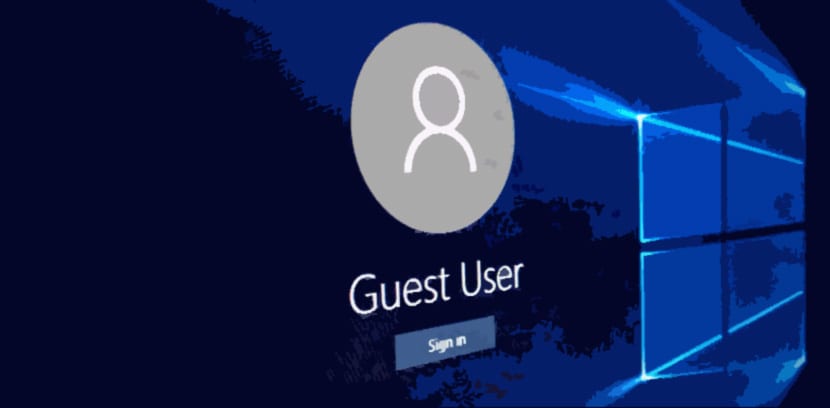
Nagdadala ang Windows 10 bilang default ng isang nakawiwiling pagpipilian para sa mga nakabahaging computer: mabilis na paglipat ng gumagamit. Ang pagbabago na ito ay may mga kalamangan dahil posible na makipagpalitan ng mga account ng gumagamit sa isang mas mabilis na paraan nang hindi kinakailangang makatipid ng mga bukas na gawa, ngunit mayroon din itong mga kontra o sagabal. Kabilang sa mga drawbacks na ito ay ang katotohanan ng pagkakaroon na ipasara ang lahat ng mga gumagamit ng computer o kailangan ng isang malakas na computer upang mapanatili ang lahat ng mga mapagkukunan at memorya na kailangan ng bawat gumagamit.
Ang Windows 10 ay may bagong tampok na pinagana sa pamamagitan ng default, ngunit din pinapayagan ang hindi pagpapagana ng bagong tampok na ito, sa paraang upang buksan ang isang account ng gumagamit kailangan namin upang isara ang kasalukuyang isa, nagse-save sa mga mapagkukunan at maaring patayin ang kagamitan kahit kailan namin gusto. Para rito Kailangan lang naming buksan ang mga patakaran ng pangkat at i-deactivate ang bagong pagpapaandar na ito.
Ang mabilis na paglipat ng gumagamit ay kumakain ng mas maraming mapagkukunan at memorya ng computer
Bagaman mukhang napakahirap, ang totoo ay simple ang proseso. Upang magawa ito kailangan nating pindutin ang «Windows key + R«, Isusulat namin ang sumusunod na teksto« gpedit.msc »at i-click ang pindutang« OK », na magbubukas sa window ng Mga Patakaran ng Group. Sa loob ng listahan ng mga direktiba, hinahanap namin ang sumusunod na landas:
Configuration > Administrative Templates > System > Logon
Sa rutang ito lilitaw ito isang listahan ng mga patakaran na na-load kapag nag-log in kami sa Windows 10. Kailangan nating hanapin ang direktiba na tinatawag na «Itago ang mga entry point para sa Fast User Switching«, Alin ang hindi pagaganahin o« hindi pinagana ». Upang alisin ang mabilis na switch ng gumagamit, kailangan lang namin paganahin ang direktibong ito, mula sa hindi pinagana hanggang sa Pinagana.
Ngayon, nai-save namin ang lahat at i-restart namin ang computer upang ang mga bagong pagbabago ay magkakabisa. Mula ngayon sa mga trabaho at bukas na bintana ng bawat sesyon ay kailangang sarado upang baguhin ang gumagamit o simpleng upang patayin ang computer.